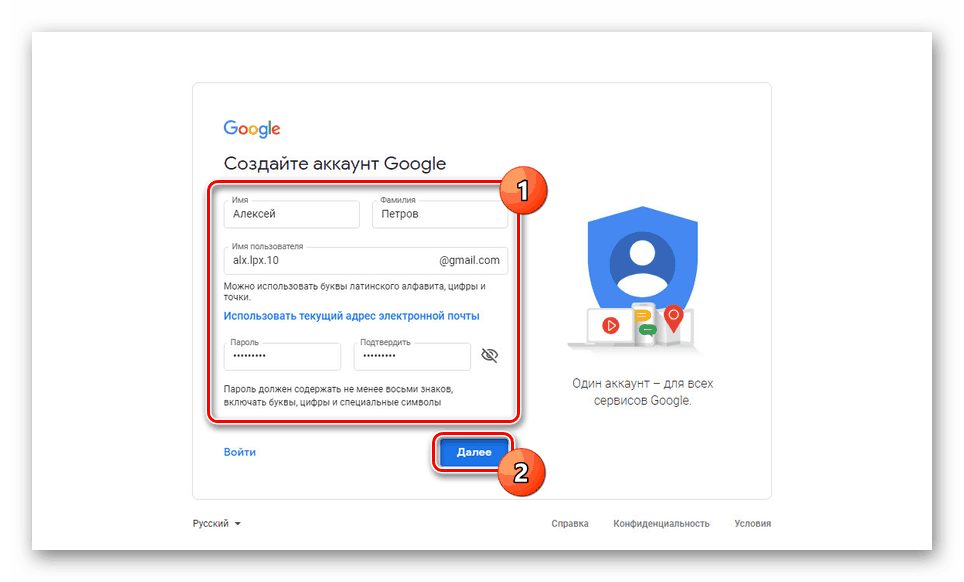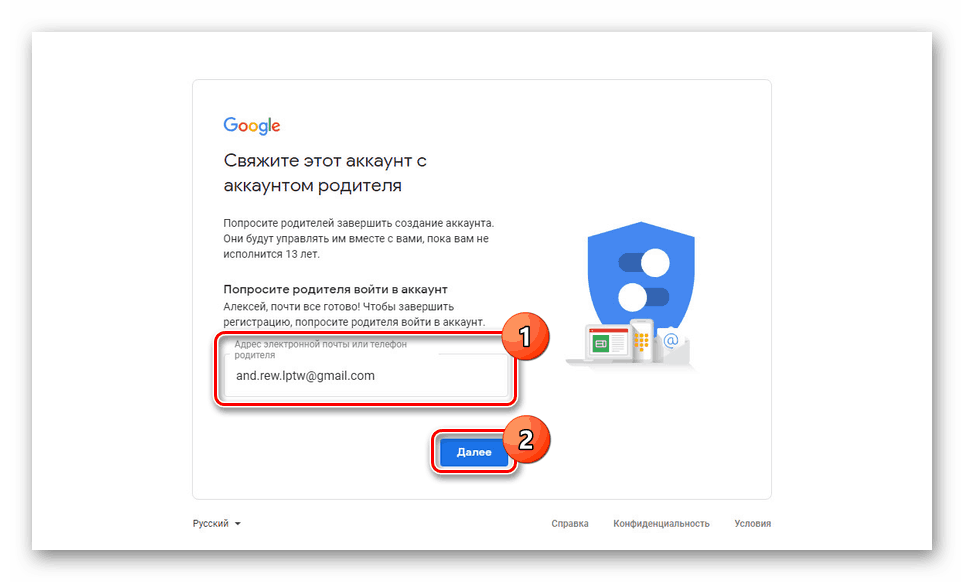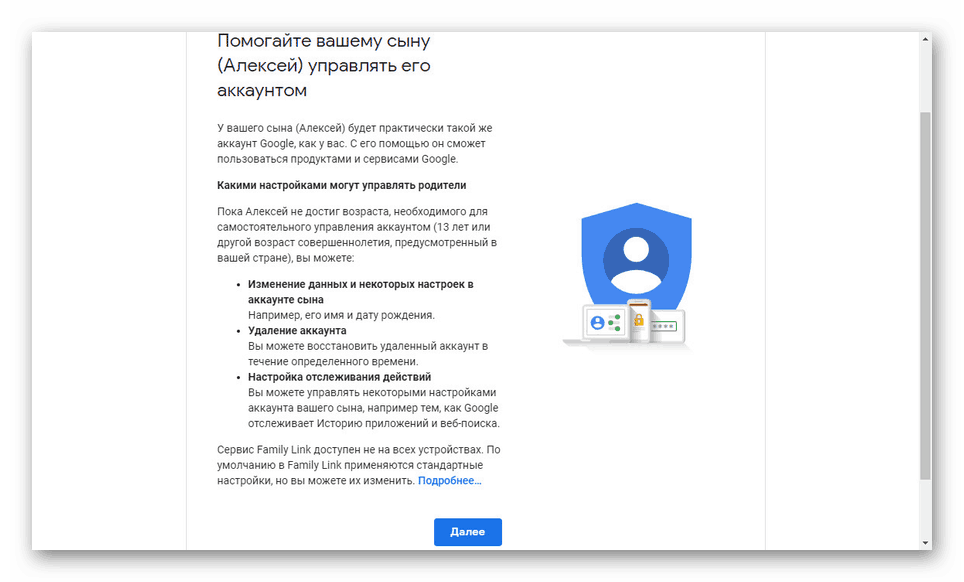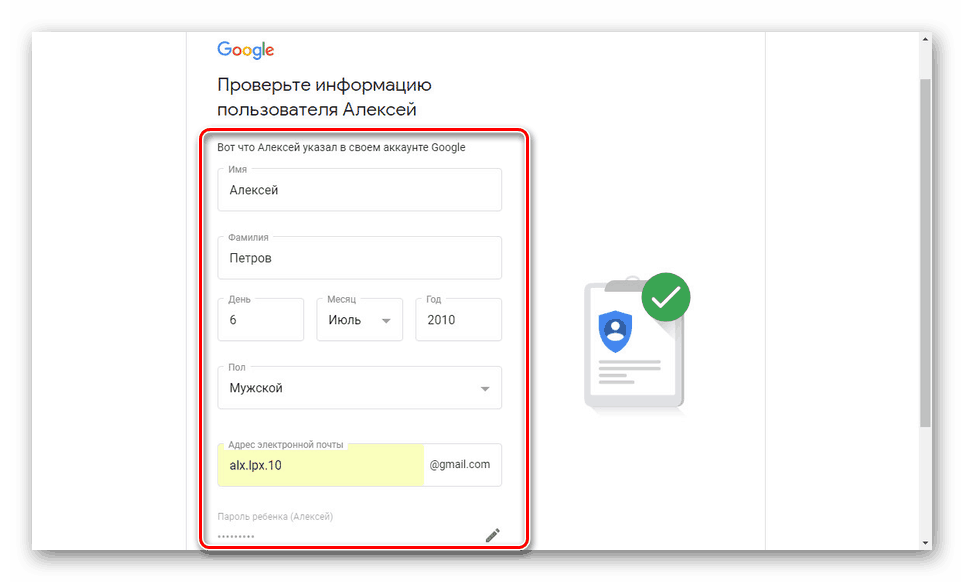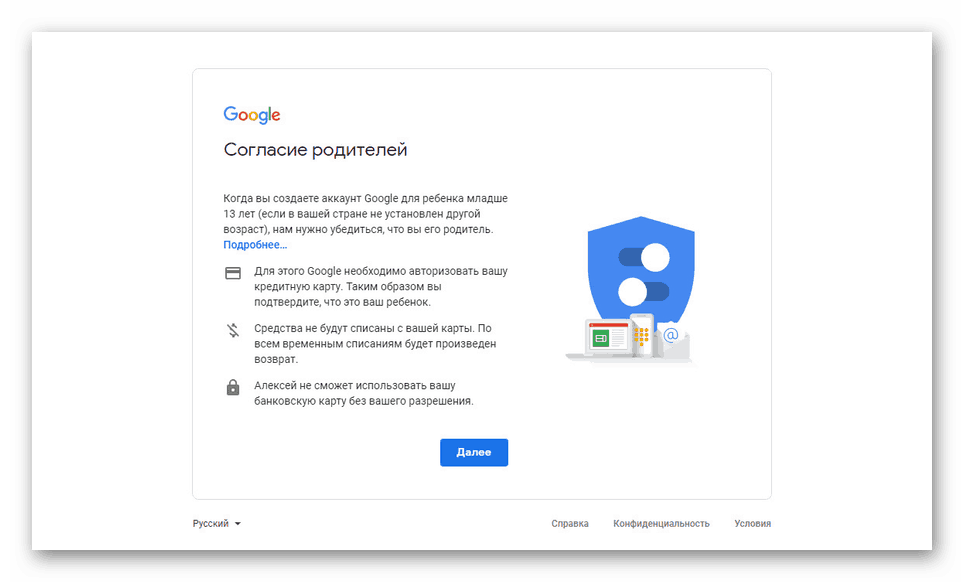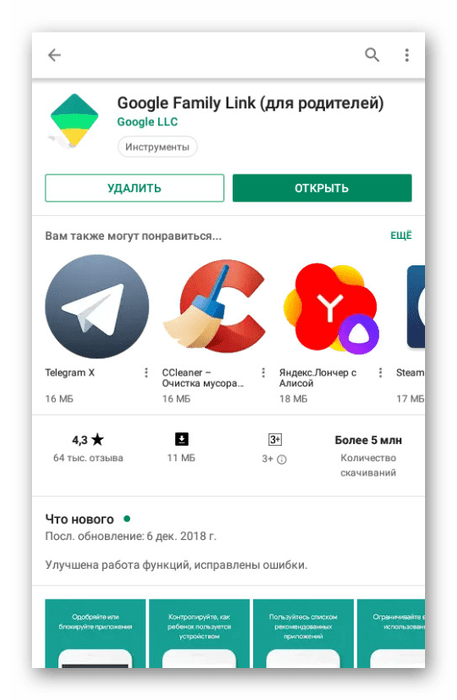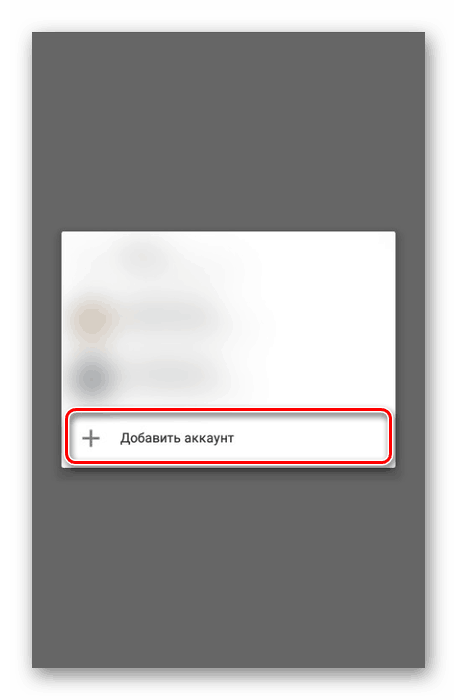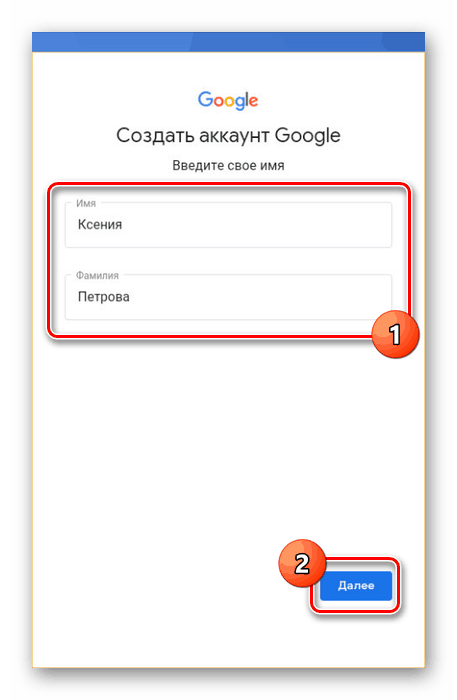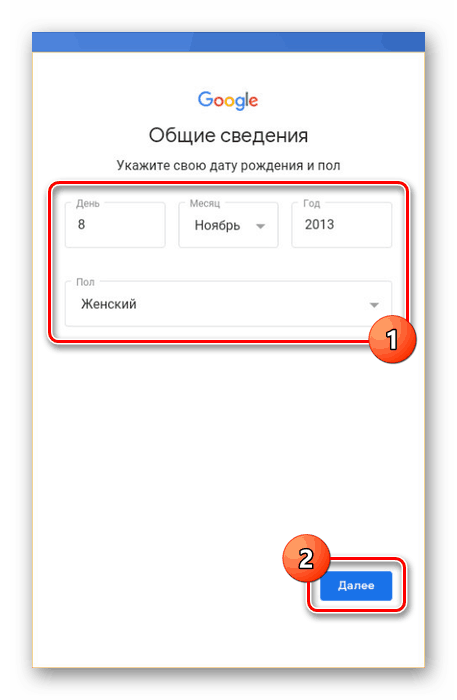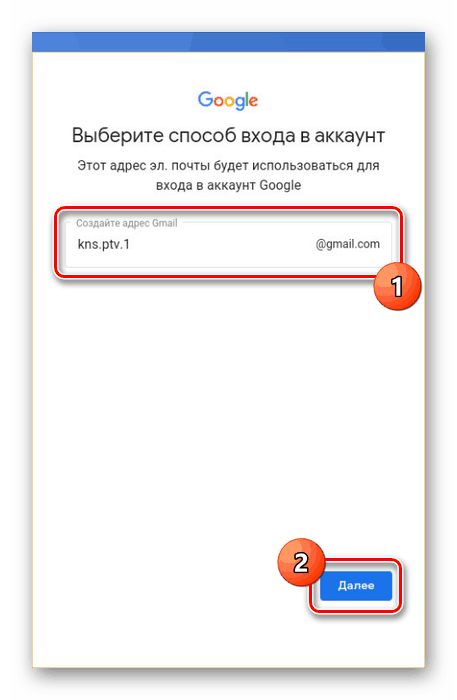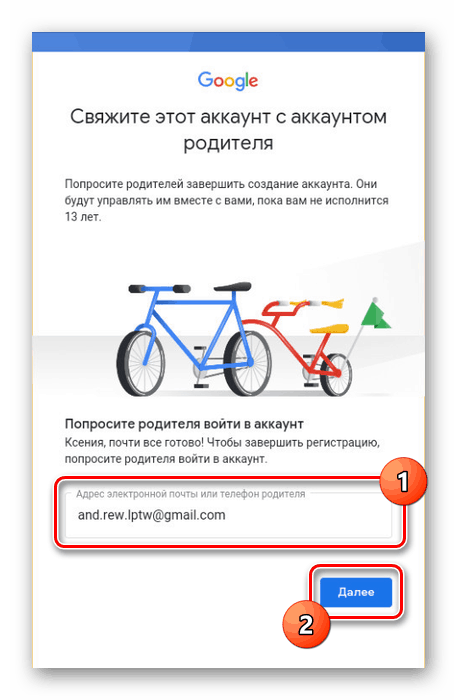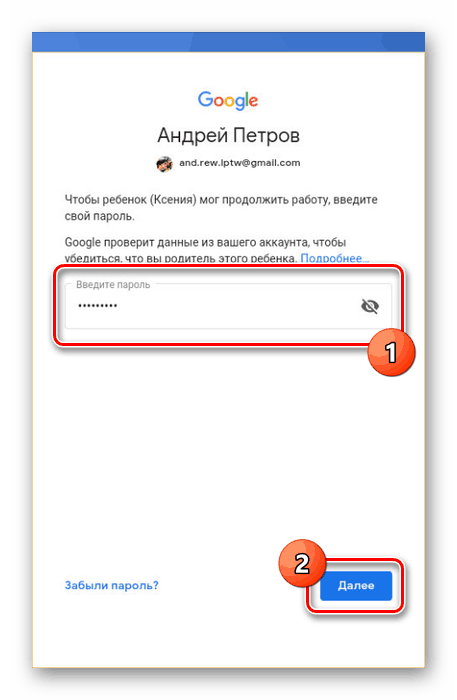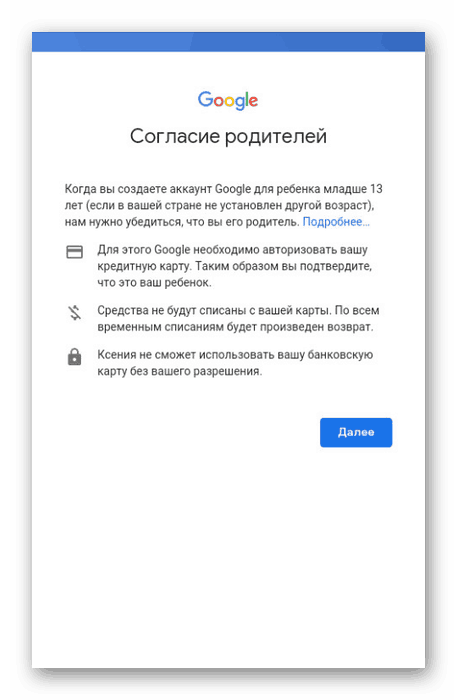Tworzenie konta Google dla dziecka
Do tej pory posiadanie własnego konta Google jest niezwykle ważne, ponieważ jest ono jednym z wielu usług pomocniczych firmy i umożliwia dostęp do funkcji, które nie są dostępne bez autoryzacji na stronie. W trakcie tego artykułu porozmawiamy o założeniu konta dla dziecka w wieku poniżej 13 lat lub mniej.
Tworzenie konta Google dla dziecka
Rozważymy dwie opcje utworzenia konta dla dziecka przy użyciu komputera i urządzenia z systemem Android. Należy pamiętać, że w wielu sytuacjach najbardziej optymalnym rozwiązaniem jest utworzenie standardowego konta Google ze względu na możliwość korzystania z niego bez ograniczeń. W tym samym czasie, aby zablokować niechciane treści, możesz skorzystać z funkcji "Kontrola rodzicielska" .
Zobacz także: Jak utworzyć konto Google
Opcja 1: Strona internetowa
Ta metoda, podobnie jak utworzenie zwykłego konta Google, jest najłatwiejsza, ponieważ nie wymaga żadnych dodatkowych środków. Procedura jest prawie taka sama jak utworzenie konta standardowego, jednak po określeniu wieku poniżej 13 lat można uzyskać dostęp do załącznika profilu nadrzędnego.
Przejdź do Formularza rejestracyjnego Google
- Kliknij na link podany przez nas i wypełnij dostępne pola zgodnie z danymi Twojego dziecka.
![Tworzenie konta dla dziecka w Google]()
Następnym krokiem jest dostarczenie dodatkowych informacji. Najważniejszy jest wiek, który nie powinien przekraczać 13 lat.
- Po użyciu przycisku "Dalej" nastąpi przekierowanie na stronę z prośbą o wpisanie adresu e-mail konta Google.
![Podaj rodzicielski adres e-mail w Google]()
Ponadto musisz określić hasło konta, które chcesz powiązać w celu weryfikacji.
- W kolejnym kroku potwierdź utworzenie profilu, zapoznając się z wszystkimi funkcjami zarządzania.
![Funkcje zarządzania kontem dziecka w Google]()
Użyj przycisku "Akceptuj" na następnej stronie, aby zakończyć potwierdzenie.
- Ponownie sprawdź wcześniej podane informacje z konta dziecka.
![Sprawdzanie danych konta dziecka w Google]()
Kliknij przycisk "Dalej" , aby kontynuować rejestrację.
- Zostaniesz przekierowany do dodatkowej strony z potwierdzeniem.
![Dodatkowe potwierdzenie w Google]()
W takim przypadku nie będzie zbyteczne zapoznanie się z instrukcjami zarządzania kontem w specjalnej jednostce.
![Instrukcje dotyczące zarządzania kontem dziecka w Google]()
Zaznacz pola obok prezentowanych pozycji, jeśli to konieczne, i kliknij "Zaakceptuj" .
- Na ostatnim etapie musisz podać i potwierdzić szczegóły płatności. Podczas sprawdzania konta niektóre fundusze mogą zostać zablokowane, ale procedura jest całkowicie bezpłatna, a pieniądze zostaną zwrócone.
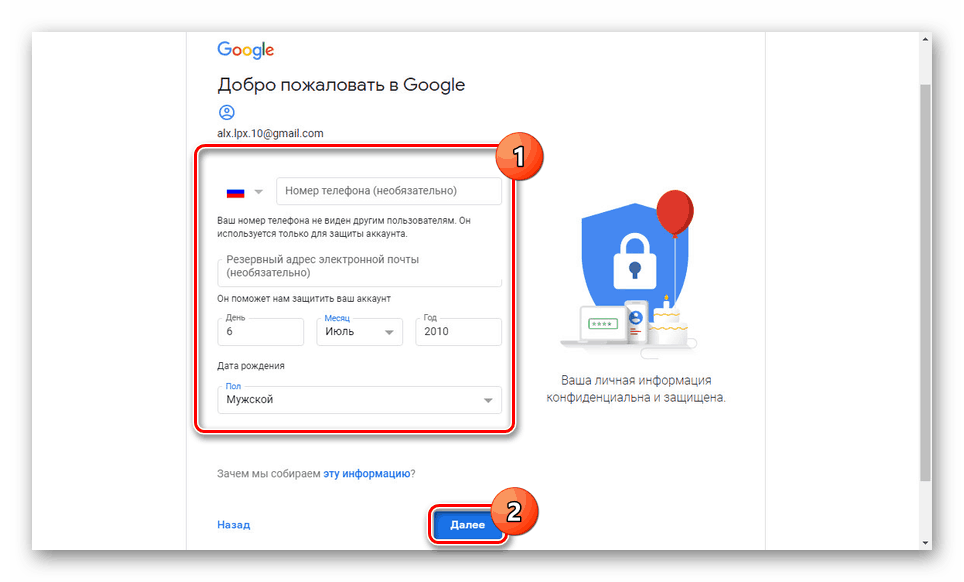
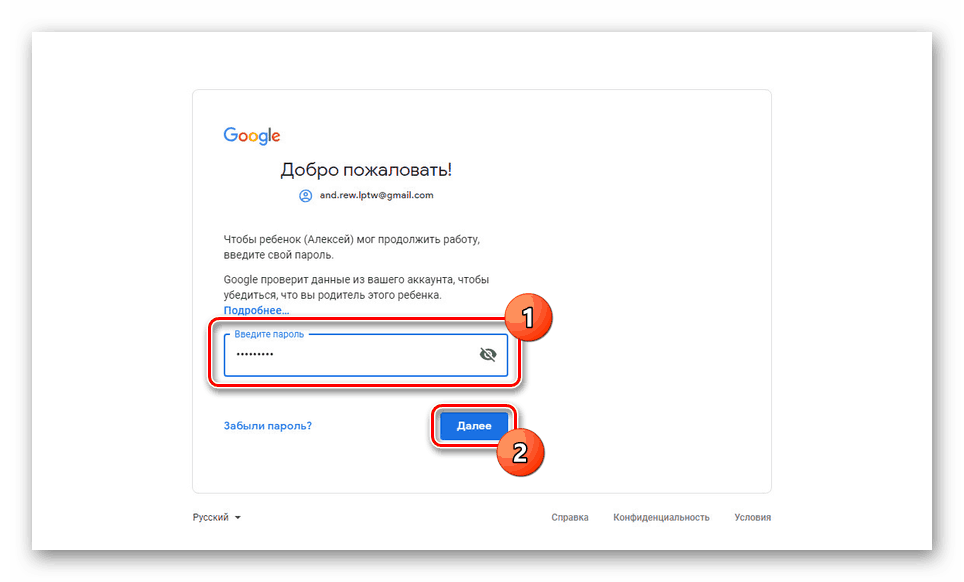
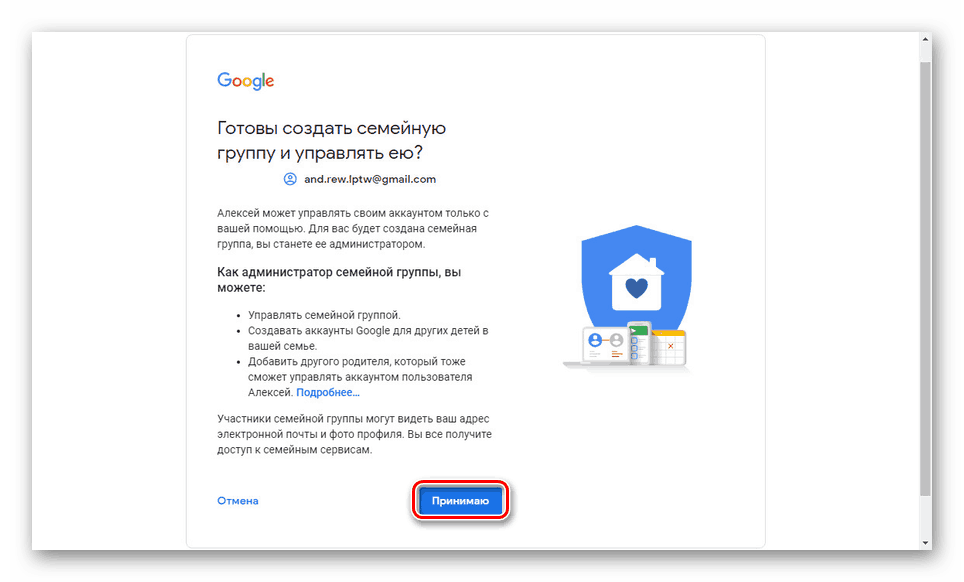
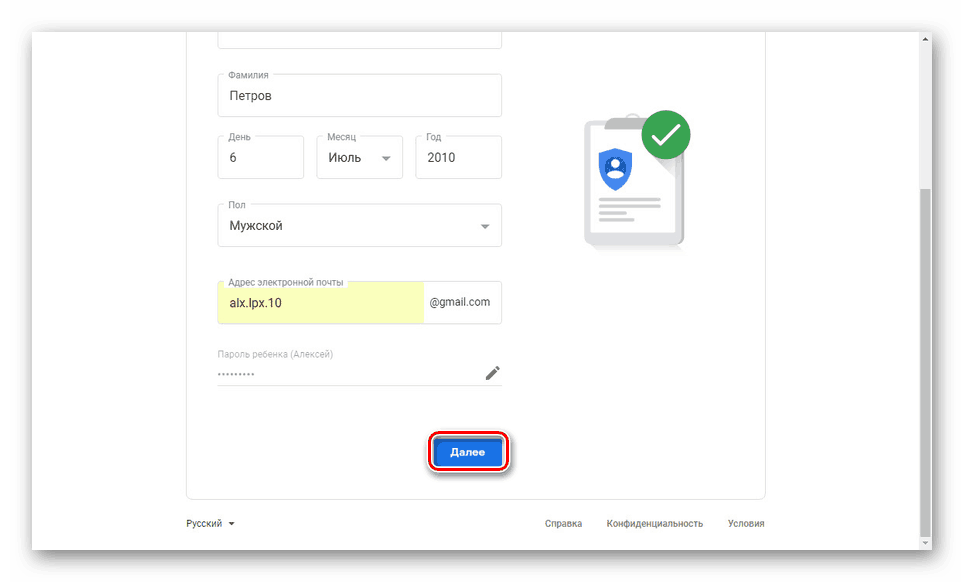
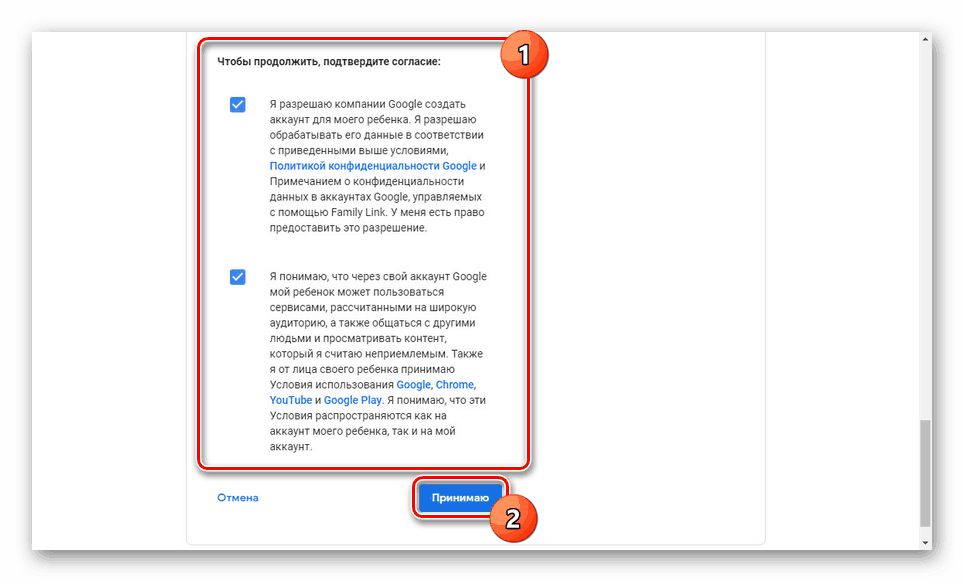
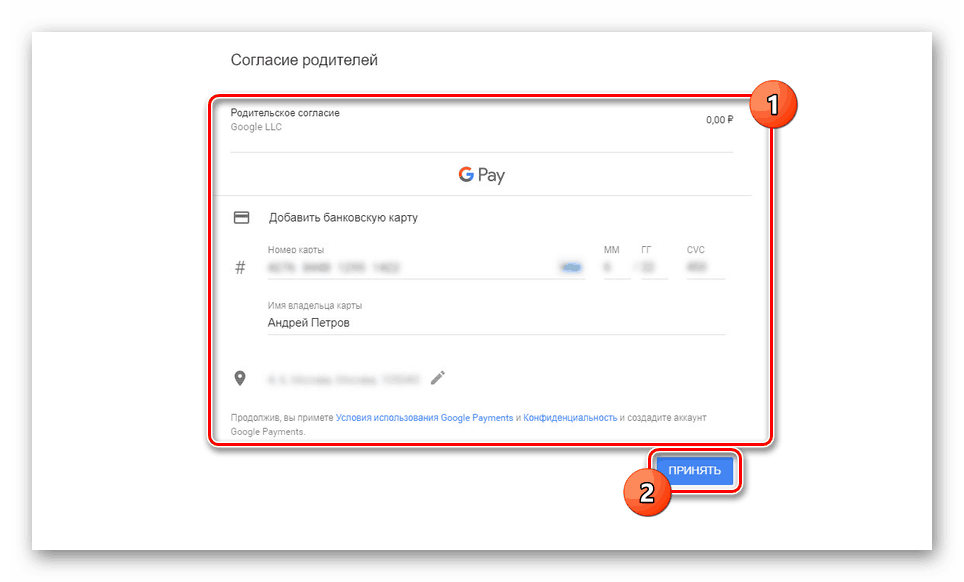
Kończy to ten przewodnik, podczas gdy z innymi funkcjami korzystania z konta możesz z łatwością samemu go sobie wyobrazić. Nie zapomnij także skorzystać z Pomocy Google dotyczącej tego typu konta.
Opcja 2: Family Link
Ta opcja utworzenia konta Google dla dziecka jest bezpośrednio związana z pierwszą metodą, ale tutaj musisz pobrać i zainstalować specjalną aplikację na Androida. W tym samym czasie, dla stabilnego działania oprogramowania, wymagana jest wersja Androida 7.0, ale możliwe jest również uruchamianie we wcześniejszych wersjach.
Przejdź do Family Link w Google Play
- Pobierz i zainstaluj aplikację Family Link, korzystając z podanego przez nas linku. Następnie uruchom go za pomocą przycisku "Otwórz" .
![Uruchamianie aplikacji Family Link]()
Sprawdź funkcje na ekranie startowym i kliknij Start .
- Następnie musisz utworzyć nowe konto. Jeśli na urządzeniu są inne konta, usuń je natychmiast.
![Dodanie konta w aplikacji Family Link]()
W lewym dolnym rogu ekranu kliknij link "Utwórz konto" .
![Przejdź do tworzenia konta w Family Link]()
Podaj imię i nazwisko dziecka , a następnie kliknij przycisk Dalej .
![Określanie nazwiska dziecka w aplikacji Family Link]()
Podobnie, musisz określić płeć i wiek. Podobnie jak na stronie internetowej, dziecko musi mieć mniej niż 13 lat.
![Określ wiek dziecka w aplikacji Family Link]()
Jeśli poprawnie wprowadzisz wszystkie dane, otrzymasz możliwość utworzenia adresu e-mail Gmaila.
![Tworzenie poczty dziecka w aplikacji Family Link]()
Następnie wprowadź hasło z przyszłego konta, z którym dziecko może się logować.
- Teraz wybierz "Adres e-mail lub numer telefonu" z profilu nadrzędnego.
![Określanie nadrzędnej poczty w aplikacji Family Link]()
Potwierdź autoryzację na powiązanym koncie, wprowadzając odpowiednie hasło.
![Wprowadzanie hasła do konta nadrzędnego w aplikacji Family Link]()
Po udanym potwierdzeniu przejdziesz na stronę opisującą główne funkcje aplikacji Family Link.
- W następnym kroku musisz kliknąć przycisk "Akceptuj" , aby dodać dziecko do grupy rodzinnej.
- Ostrożnie sprawdź ponownie wskazane dane i potwierdź przyciskiem "Dalej" .
![Weryfikacja danych konta dziecka w aplikacji Family Link]()
Następnie znajdziesz się na stronie z powiadomieniem o konieczności potwierdzenia praw rodzicielskich.
![Dowód praw rodzicielskich w aplikacji Family Link]()
W razie potrzeby podaj dodatkowe uprawnienia i kliknij "Akceptuj" .
- Podobnie jak w przypadku strony internetowej, w ostatnim kroku należy podać szczegóły płatności, postępując zgodnie z instrukcjami aplikacji.
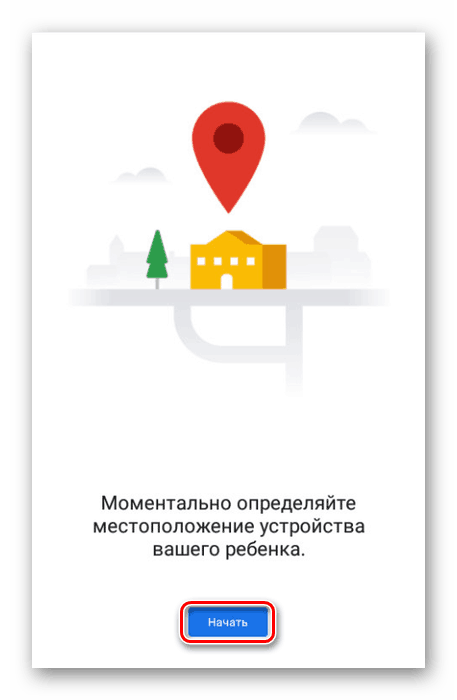
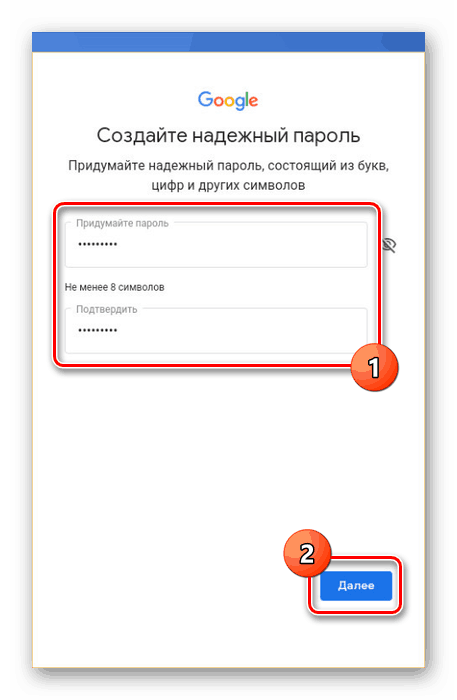
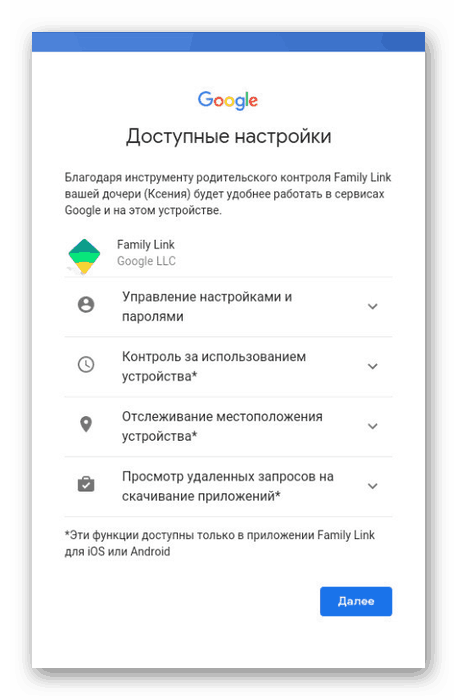
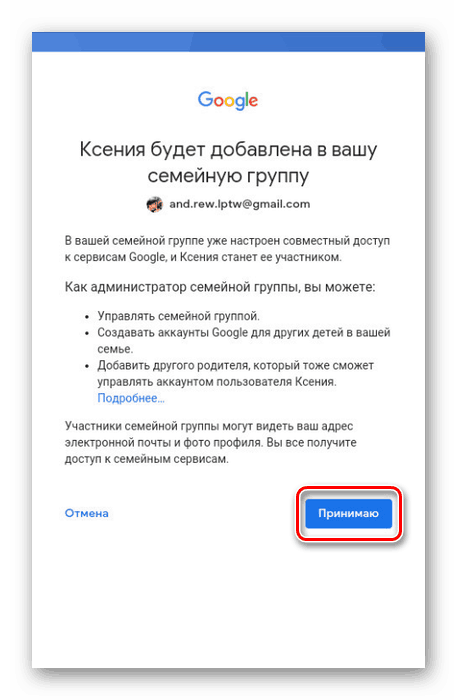
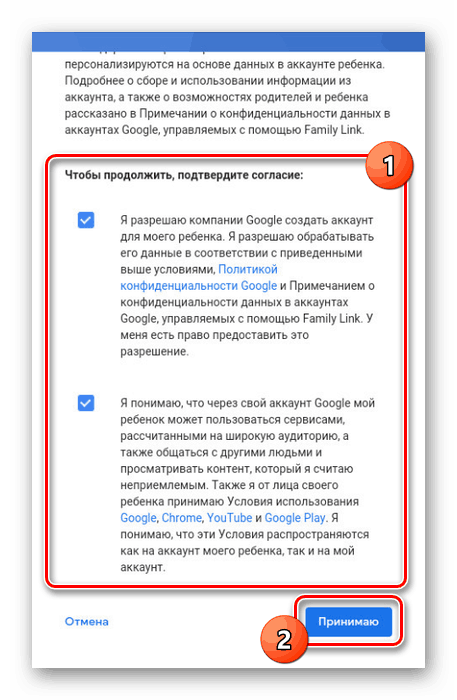
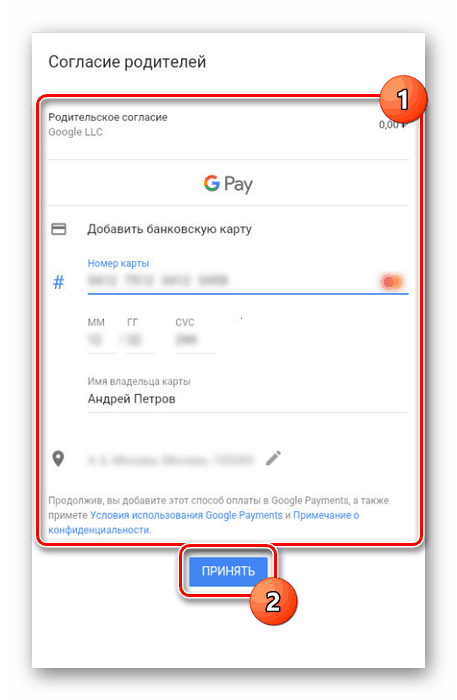
Ta aplikacja, podobnie jak inne oprogramowanie Google, ma przejrzysty interfejs, dlatego występowanie niektórych problemów w procesie użytkowania jest ograniczone do minimum.
Wniosek
W naszym artykule staraliśmy się omówić wszystkie etapy tworzenia konta Google dla dziecka na różnych urządzeniach. W przypadku kolejnych etapów konfiguracji możesz samodzielnie rozwiązać problem, ponieważ każdy pojedynczy przypadek jest unikalny. Jeśli masz jakiekolwiek problemy, możesz również skontaktować się z nami w komentarzach pod tym podręcznikiem.